Editor de Acciones
El Editor de acciones es donde puede definir y controlar acciones. Le permite ver y editar los bloques de datos de Curvas-F que definió como Acciones en el Editor de Curvas-F. Por lo tanto, tiene lugar en algún lugar entre las Curvas-F de bajo nivel y el editor NLA de alto nivel.
Le brinda una vista ligeramente simplificada de los bloques de datos de Curvas-F (algo similar a Curvas-F que se muestra sin tiradores). El editor puede enumerar todos los bloques de datos de acción de un objeto a la vez.
Cada bloque de datos de acción forma un canal de nivel superior (ver más abajo). Tenga en cuenta que un objeto puede tener varios bloques de datos de Curvas-F de Restricción (uno por restricción animada) y Pose (para esqueletos, uno por hueso animado) y, por lo tanto, una acción puede tener varios de estos canales.
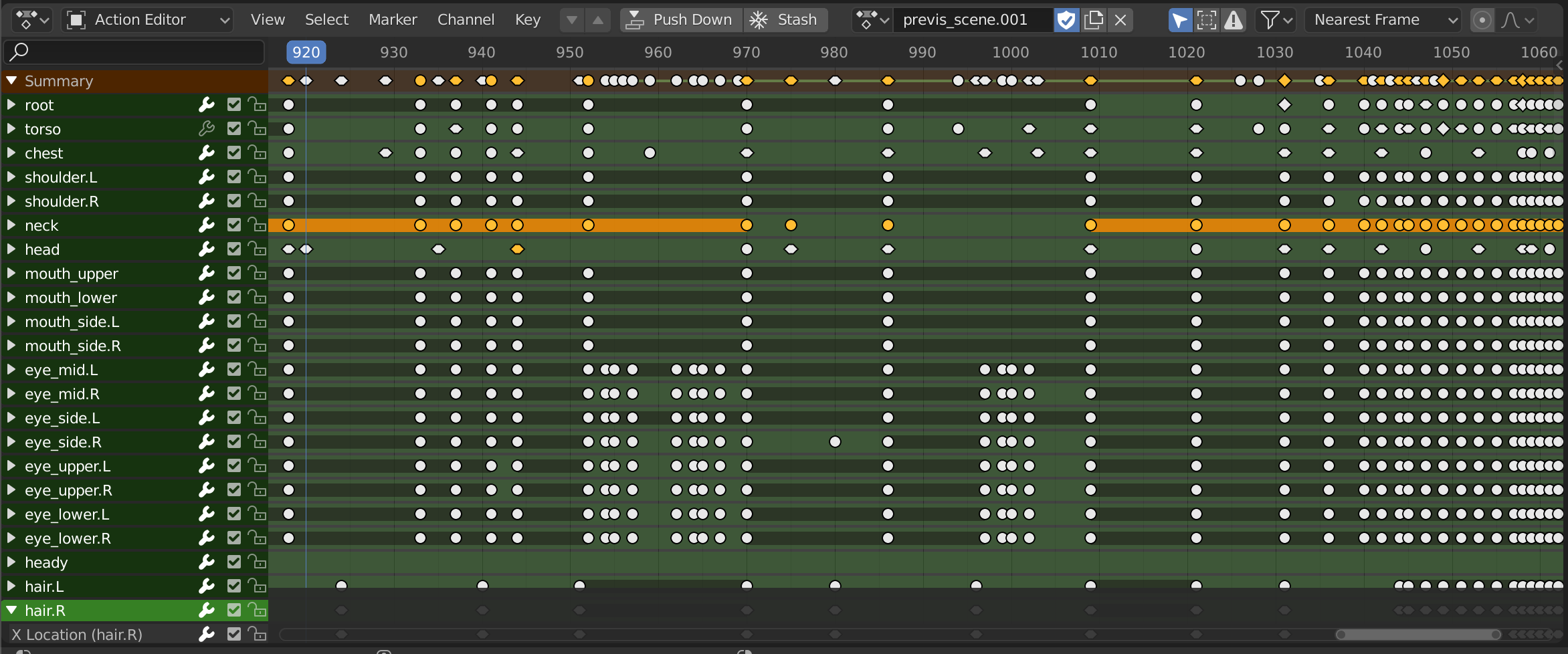
El Editor de Acciones.
Encabezado
- Capa Anterior/Posterior (icono de punta de flecha abajo/arriba)
Cambie entre diferentes acciones apiladas/escondidas una encima de la otra en la pila NLA, sin tener que ir al Editor NLA y salir del modo de ajuste y volver a ingresarlo en el otro clip.
Haciendo click en los botones de flecha arriba/abajo para ir a la acción en el Clip NLA encima/debajo del clip cuya acción se está modificandoen el Editor de Acciones.
Si hay varias acciones/clips en la misma capa/pista, sólo se utilizará la más cercana al fotograma actual.
Los operadores tendrán en cuenta la configuración para ver/editar la acción de forma aislada (p. ej., Solo y silenciado NLA). Esto se hizo para facilitar la vista previa de diferentes acciones ocultas.
Si pasa de una pista NLA de solo a la acción activa, la pila NLA se silenciará para que la acción se pueda editar de forma aislada.
Del mismo modo, si la pila NLA está silenciada al editar la acción, la pista NLA debajo de ella se editará con solo habilitado.
Si cambia entre pistas NLA, el estado de solo de la pista anterior se transferirá a la nueva pista.
Nota
Estos aún funcionan cuando no está editando la acción utilizada por un clip NLA. Si solo está animando una nueva acción normalmente, es posible usar el botón de flecha hacia abajo para saltar temporalmente a la acción anterior. Sin perder la nueva acción en la que está trabajando y luego use el botón de flecha hacia arriba para volver a ella una vez que haya terminado de verificar las otras acciones.
- Acción
-
- Añadir
+ Cuando se crea una acción, se almacena en una Pila de Acción de NLA.
- Desvincular
X Cuando se hace clic en Mayús-LMB, se borra el usuario ficticio y también se elimina la acción escondida de la pila NLA.
- Añadir
- Empujar Debajo (clips con icono de flecha hacia abajo)
Agrega la acción activa a la pila de NLA como tira contribuyente. Esto es básicamente lo mismo que presionar el botón Empujar Abajo en el Editor NLA.
- Esconder (icono de copo de nieve)
Guarda la acción activa en la pila NLA. p. ej., se agrega como una pila que no contribuye de la misma manera que lo haría si estuviera creando una nueva acción en su lugar.
Nota
En ambos casos (Empujar Debajo y Esconder), una vez que la acción se ha agregado a la pila NLA, se borra/desasigna del espacio de acción activo (es decir, ya no se puede editar desde los editores de acción/gráfico, a menos que ingrese al «Modo Ajuste» en los clips correspondientes más adelante).